Cara Memperbaiki Asal Log Masuk Dalam Talian Tidak Ada Isu Tidak Ada
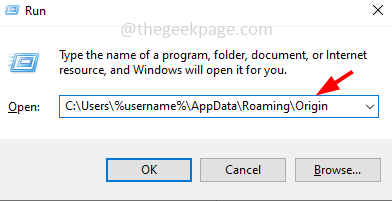
- 4130
- 1234
- Dave Kreiger V
Asal adalah aplikasi permainan yang digunakan untuk mengurus, memuat turun dan bermain permainan di mesin Windows atau Mac anda. Tetapi beberapa pengguna ketika cuba log masuk asal mereka mendapat ralat yang mengatakan "asal masuk dalam talian tidak tersedia". Jangan risau, dalam artikel ini kita akan melihat kaedah yang berbeza untuk menghilangkan masalah ini. Mari kita mulakan!
Sebelum mencuba penyelesaian yang berbeza, mulakan semula asal dan periksa sama ada ia berfungsi
Mula semula The Asal aplikasi. Untuk melakukan itu, Klik kanan Pada ikon aplikasi asal kemudian klik pada Berhenti asal. Sekali lagi buka aplikasinya dan periksa sama ada ia berfungsi dengan baik.
Sebagai alternatif, anda juga boleh cuba klik kanan pada bar tugas dan klik Pengurus Tugas, Dalam tab Processes Check untuk Asal, Klik kanan di atasnya dan klik pada tugas akhir
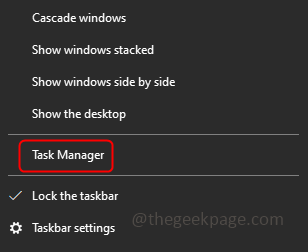
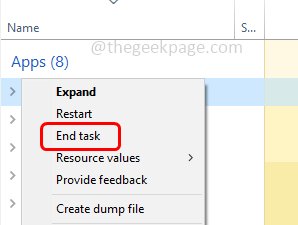
Sekiranya memulakan semula aplikasi tidak berfungsi, maka cuba dan ikuti kaedah di bawah.
Isi kandungan
- Kaedah 1: Tetapkan tarikh dan masa sistem anda
- Kaedah 2: Tetapkan semula tetapan Internet Explorer dengan lalai
- Kaedah 3: Lumpuhkan Blocker Pop-Up untuk Internet Explorer
- Kaedah 4: Benarkan aplikasi asal melalui Windows Defender Firewall
- Kaedah 5: Lumpuhkan peranti USB
- Kaedah 6: Padam semua cache aplikasi asal
Kaedah 1: Tetapkan tarikh dan masa sistem anda
Langkah 1 - Klik Kanan pada tarikh dan masa, Hadir di bar tugas di sudut bawah skrin
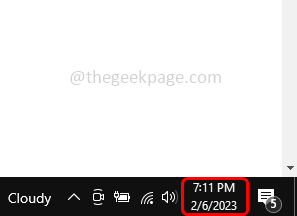
Langkah 2 - Dari senarai yang muncul, klik dihidupkan Laraskan tarikh/masa
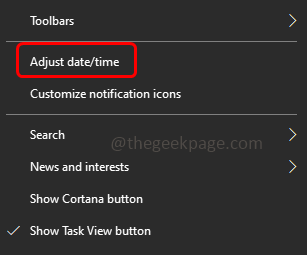
Langkah 3 - Halaman Tetapan Windows akan dibuka dengan halaman Tarikh & Masa
Langkah 4 - Dayakan masa tetapkan secara automatik, tetapkan zon waktu secara automatik Pilihan dengan mengklik pada bar togol di bawahnya (warna biru harus muncul di bar togol)
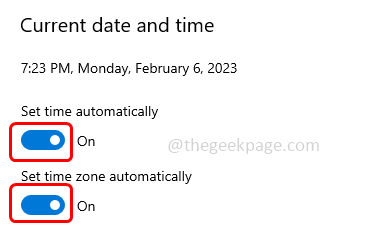
Langkah 5 - Kemudian klik pada wilayah yang ada di sebelah kiri

Langkah 6 - Di sebelah kanan, di bawah format rantau klik pada drop-down, Dan dari senarai pilih Bahasa Inggeris Amerika Syarikat)
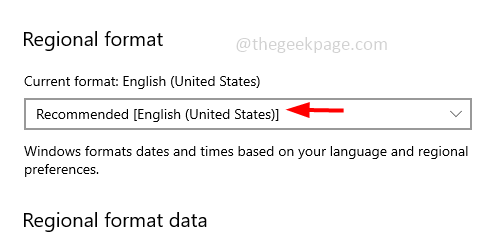
Langkah 7 - Mulakan semula sistem. Sekarang buka aplikasi asal dan periksa masalah yang dapat diselesaikan.
Sebagai alternatif, anda juga boleh mengikuti langkah -langkah di bawah
Langkah 1 - Buka Prompt Run menggunakan Windows + R Kekunci bersama
Langkah 2 - Jenis masa.cpl dalam lari dan memukul masukkan. Ini akan membuka tetingkap tarikh dan masa
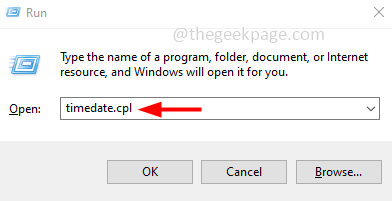
Langkah 3 - Pergi ke Internet tab Masa
Langkah 4 - Kemudian klik pada Tukar Tetapan butang
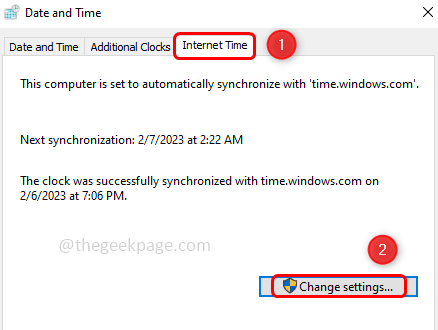
Langkah 5 - Di tetingkap tetapan masa internet, membolehkan pilihan disegerakkan dengan pelayan masa internet dengan mengklik kotak semak di sebelahnya
Langkah 6 - Kemudian klik pada mengemas kini sekarang butang
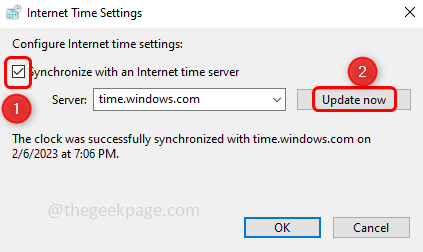
Langkah 7 - Untuk menyimpan perubahan klik pada okey
Kaedah 2: Tetapkan semula tetapan Internet Explorer dengan lalai
Langkah 1 - Buka Prompt Run menggunakan Windows + R Kekunci bersama
Langkah 2 - Jenis inetcpl.cpl dalam lari dan memukul masukkan. Ini akan membuka Windows Properties Internet
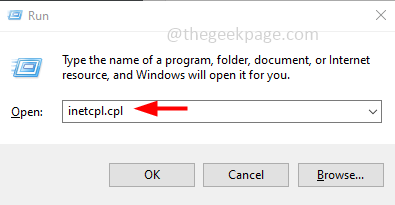
Langkah 3 - Pergi ke lanjutan tab
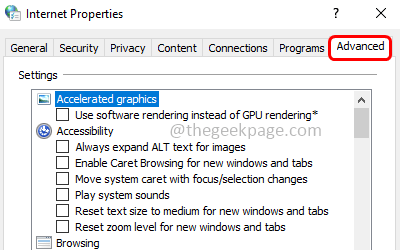
Langkah 4 - Di dalam Tetapkan semula tetapan Internet Explorer bahagian di bahagian bawah, klik pada Tetapkan semula butang
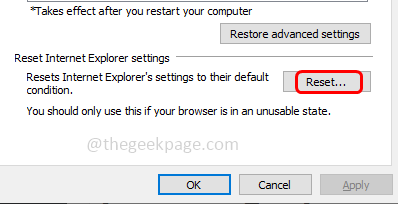
Langkah 5 - Tetingkap pop up muncul klik pada Tetapkan semula
Langkah 6 - Mulakan semula sistem dan periksa sama ada masalah diselesaikan.
Kaedah 3: Lumpuhkan Blocker Pop-Up untuk Internet Explorer
Langkah 1 - Buka Prompt Run menggunakan Windows + R Kekunci bersama
Langkah 2 - Jenis inetcpl.cpl dalam lari cepat dan tekan masuk. Ini akan membuka Windows Properties Internet
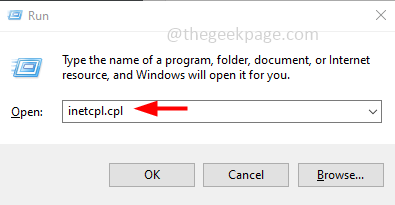
Langkah 3 - Pergi ke privasi tab
Langkah 4 - Nyahtanda pilihan Hidupkan Pop Up Blocker Dengan mengklik kotak semak di sebelahnya (tanda tanda tidak boleh hadir)
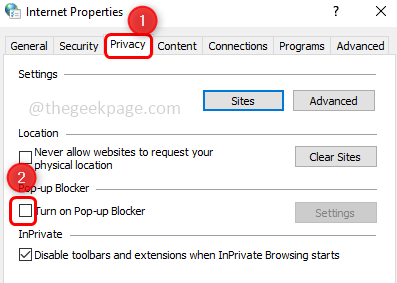
Langkah 5 - Untuk menyimpan perubahan klik pada memohon dan okey
Langkah 6 - Mulakan semula komputer. Kemudian buka aplikasi asal dan periksa sama ada masalah diselesaikan.
Kaedah 4: Benarkan aplikasi asal melalui Windows Defender Firewall
Langkah 1 - Buka Prompt Run menggunakan Windows + R Kekunci bersama
Langkah 2 - Jenis Firewall.cpl dalam lari dan memukul masukkan. Ini akan membuka firewall pertahanan windows
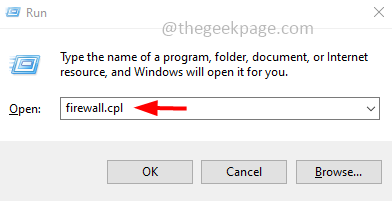
Langkah 3 - Di sebelah kiri, klik pada Benarkan aplikasi atau ciri melalui Windows Defender Firewall
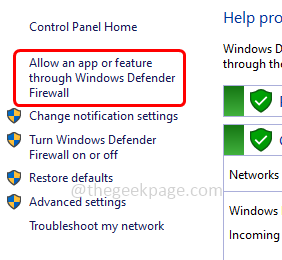
Langkah 4 - Klik pada Tukar Tetapan butang
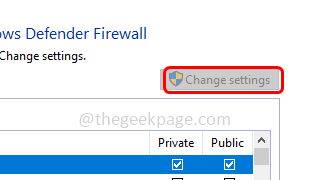
Langkah 5 - Tatal ke bawah dan periksa Aplikasi asal Dan kemudian membolehkan kedua -duanya swasta dan awam (tanda tanda harus hadir)
Langkah 6 - Untuk menyimpan perubahan klik pada okey
Catatan: Sekiranya anda tidak menemui aplikasi asal dalam senarai, maka klik pada membenarkan aplikasi lain yang berada di bahagian bawah. Di tetingkap yang dibuka klik pada semak imbas dan pilih.aplikasi exe file asal kemudian klik pada terbuka. Tambahkan aplikasinya dan ikuti langkah 5 dan langkah 6
Langkah 7 - Mulakan semula sistem dan periksa sama ada masalah diselesaikan.
Kaedah 5: Lumpuhkan peranti USB
Langkah 1 - Buka Prompt Run menggunakan Windows + R Kekunci bersama
Langkah 2 - Jenis Devmgmt.MSC dalam lari dan memukul masukkan. Ini akan membuka tetingkap Pengurus Peranti
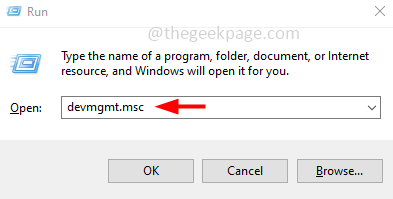
Langkah 3 - Kembangkan pengawal bas bersiri sejagat dengan mengklik tanda anak panah di sebelahnya
Langkah 4 - Klik Kanan pada Realtek USB 2.0 pembaca kad Dan kemudian klik pada Lumpuhkan peranti
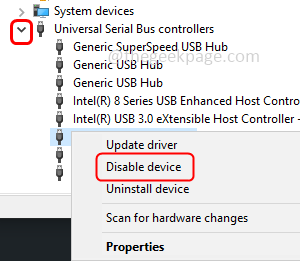
Sekarang periksa sama ada aplikasi asal berfungsi dengan baik
Kaedah 6: Padam semua cache aplikasi asal
Langkah 1 - Buka Prompt Run menggunakan Windows + R Kekunci bersama
Langkah 2 - Salin dan tampal perintah di bawah dalam lari prompt kemudian memukul masukkan
C: \ Users \%Nama Pengguna%\ AppData \ Roaming \ Asal
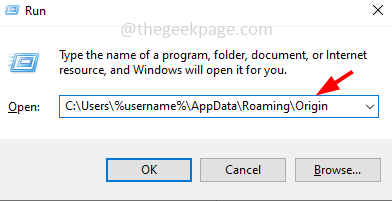
Langkah 3 - Cari untuk Asal folder dan Klik kanan di atasnya, kemudian klik pada Padam
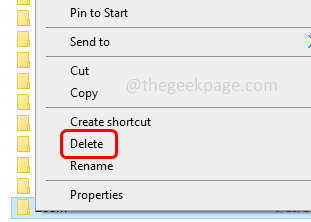
Langkah 4 - Kembali ke AppData folder dan kemudian Klik dua kali pada tempatan folder untuk membukanya
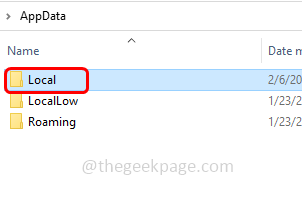
Langkah 5 - Cari Folder Asal di sini dan Padam ia. Untuk memadam, klik kanan pada folder asal kemudian klik pada padam
Langkah 6 - Buka Prompt Run menggunakan Windows + R Kekunci bersama
Langkah 7 - Jenis %ProgramData% dalam lari dan memukul masukkan
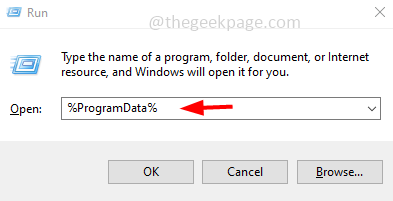
Langkah 8 - Cari Folder Asal dan membukanya. Padam semua fail dan folder yang terdapat di dalamnya Kecuali The LocalContent folder.
Itu sahaja! Saya harap maklumat yang diberikan di atas berguna. Beritahu kami kaedah mana di atas yang berfungsi untuk anda. Terima kasih dan selamat membaca!!
- « Cara Memperbaiki Hey Siri Tidak Mengusahakan Masalah Di Iphone
- Cara melumpuhkan semua pemberitahuan di iPhone »

